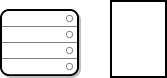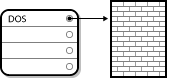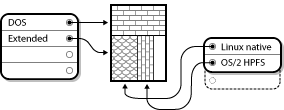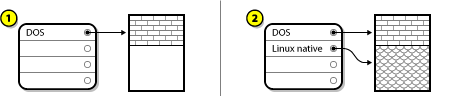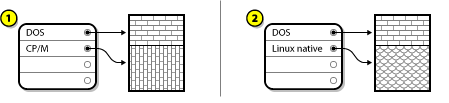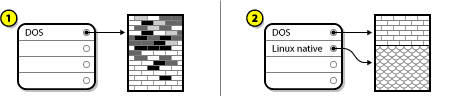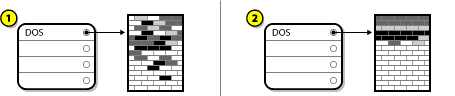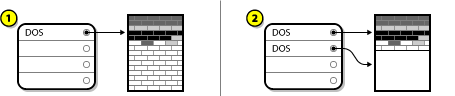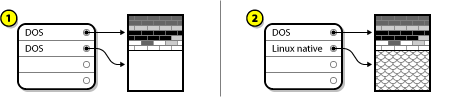부록 A. 디스크 파티션 소개
참고
이 부록에 설명된 내용은 x86가 아닌 아키텍쳐에는 적용되지 않지만 기본적인 개념은 적용된다고 할 수 있습니다.
이 부록에 설명된 내용은 x86가 아닌 아키텍쳐에는 적용되지 않지만 기본적인 개념은 적용된다고 할 수 있습니다.
디스크 파티션에 익숙하시다면, 본 절을 건너뛰고 A.1.4절. “Red Hat Enterprise Linux를 위한 공간 만들기”에서 설치를 준Red Hat Enterprise Linux비하기 위해 여유 디스크 공간을 마련하는 방법을 참조하시기 바랍니다. 본 절에서는 또한 리눅스 시스템이 사용하는 파티션 명명 규칙과 다른 운영체제와 디스크 공간을 공유하는 방법, 그리고 그와 연관된 내용을 다룹니다.
A.1. 하드 디스크 기본 개념
링크 복사링크가 클립보드에 복사되었습니다!
하드 디스크는 매우 단순한 기능을 수행합니다. — 하드 디스크는 데이터를 저장하며, 명령에 따라 안전하게 사용자에게 그 데이터를 가져다 줍니다.
디스크 파티션하기와 같은 사항을 다룰 때에, 그 아래의 하드웨어에 관해 아는 것이 중요합니다. 하지만, 자세한 내용을 다루다 난항에 빠지기 쉽습니다. 따라서, 이 부록에서는 디스크 드라이브의 단순화된 도표를 사용하여 실제 디스크 드라이브를 파티션할 때 발생하는 사항에 관해 설명합니다. 그림 A.1. “사용되지 않은 디스크 드라이브”에서는 사용되지 않은 새로운 디스크 드라이브를 보여줍니다.
그림 A.1. 사용되지 않은 디스크 드라이브
그다지 볼만한 것이 없습니다, 그렇지 않습니까? 그러나 가장 기본적인 단계에서 디스크 드라이브를 얘기한다면, 이것으로 충분합니다. 이 디스크에 데이터를 저장한다고 합시다. 현재 상태로는 저장이 불가능합니다. 먼저 해야할 일이 있습니다.
A.1.1. 중요한 것은 기록 내용 보다는 그것을 기록하는 방식입니다
링크 복사링크가 클립보드에 복사되었습니다!
경험 많은 컴퓨터 사용자는 처음 시도할 때 이를 알 것입니다. 이제 드라이브를 초기화해야 합니다. 초기화(일반적으로 "파일 시스템 만들기"로 알려짐)는 드라이브에 정보를 기록해서, 초기화되지 않은 드라이브에 있는 빈 공간에 질서를 부여합니다.
그림 A.2. 파일 시스템이 있는 디스크 드라이브
그림 A.2. “파일 시스템이 있는 디스크 드라이브”에서 보여지듯이, 파일 시스템을 통해 만들어진 순서에는 트레이드 오프 (trade-off) 관계가 포함되어 있습니다:
- 드라이브의 사용 가능한 공간의 일부분은 파일시스템과 관련된 데이터를 저장하기 위해 사용되며, 이는 오버헤드로 간주될 수 있습니다.
- 파일 시스템은 남은 공간을 작고 같은 크기의 단위로 나눕니다. Linux에서 이러한 단위는 블럭(block)이라 불립니다.[13]
파일 시스템을 통해서 디렉토리와 파일이 있을 수 있다는 점을 감안할 때, 이러한 단점들은 사소하다고 할 수 있습니다.
또한 하나의 보편화된 파일 시스템이란 없다는 것입니다. 그림 A.3. “다른 파일 시스템을 사용하는 디스크 드라이브”에서 보여지듯이, 디스크 드라이브 상에는 여러 다른 파일 시스템들 중에서 한 가지 파일 시스템이 기록되어 있을 수 있습니다. 이미 추측하신 것처럼, 다른 파일 시스템은 서로 호환이 되지 않는 경향이 있습니다; 즉, 한 운영 체제가 특정 파일 시스템(또는 그와 관련된 여러 파일 시스템 유형)을 지원한다면 다른 파일 시스템들은 지원하지 않을 수 있습니다. 그러나, 마지막 명제는 엄격한 법칙은 아닙니다, 예를 들면, 는 (다른 Red Hat Enterprise Linux운영 체제에 의해 주로 사용되는 많은 파일 시스템을 포함한) 여러 다양한 파일 시스템을 지원하여, 다른 파일 시스템 사이에서도 데이터 교환이 쉽게 이루어 질 수 있도록 해줍니다.
그림 A.3. 다른 파일 시스템을 사용하는 디스크 드라이브
물론 디스크에 파일 시스템을 기록하는 것은 단지 시작에 불과합니다. 이러한 과정의 목표는 실제로 데이터를 저장하고 검색하는 것입니다. 몇개의 파일들이 기록된 후의 드라이브를 살펴보도록 합시다.
그림 A.4. 데이터가 기록된 디스크 드라이브
그림 A.4. “데이터가 기록된 디스크 드라이브”에서, 이전에 비어있었던 블록들 중의 일부분이 현재 데이타를 가지고 있는 것을 볼 수 있습니다. 그러나, 이 그림을 보는 것 만으로는 도대체 얼마나 많은 파일들이 이 드라이브 상에 존재하는지 알 수 없습니다. 모든 파일이 최소 한 개의 블록을 사용하며, 몇몇 파일들은 여러 블록을 사용할 수 도 있으므로, 드라이브상의 파일 갯수는 한개 또는 여러개일 수 있습니다.또 다른 한가지 기억하셔야 할 것은 사용되는 블록이 연속적으로 할당되어 있을 필요는 없다는 것입니다; 사용된 블록과 사용되지 않은 블록들이 흩어져 있을 수 도 있습니다. 이것은 단편화(fragmentation)로 알려져 있습니다. 단편화는 기존 파티션의 크기를 재조정하려고 할 때 문제를 일으킵니다.
대부분의 컴퓨터 관련 기술처럼, 디스크 드라이브도 처음으로 소개된 이후 시간에 따라 계속 변화해 왔습니다. 특히, 더욱 커졌다고 할 수 있습니다. 눈에 보이는 크기가 아니라 정보를 저장하는 용량이 커졌다는 것입니다. 그리고 추가적인 용량 증가로 인해 디스크 드라이브가 사용되는 방식에 근본적인 변화가 생겼습니다.
A.1.2. 파티션: 드라이브 한 개를 여러 개로 나누기
링크 복사링크가 클립보드에 복사되었습니다!
디스크 드라이브의 용량이 커져감에 따라, 일부 사람들은 모든 포맷된 공간을 한 곳에 저장하는 것이 좋은 생각인지에 대한 의구심을 가지기 시작했습니다. 이러한 생각은 이성적인 이유와 기술적인 이유에서 비롯 되었습니다. 이성적인 면에서는, 일정 용량을 초과하면 용량이 커진 드라이브가 제공하는 추가 공간은 더 많은 혼란을 가져온다는 것입니다. 기술적인 면에서는, 일부 파일 시스템은 일정 용량 이상은 지원할 수 없게 디자인되었다는 것입니다. 혹은 파일 시스템이 대단한 용량의 큰 드라이브를 지원할 수 있다 하여도, 그 파일 시스템이 파일들을 추적하는데 사용하는 오버헤드는 과도하다 할 수 있습니다.
이러한 문제점에 대한 해결책은 디스크를 파티션 (Partition)으로 분할하는 것입니다. 각각의 파티션은 마치 별개의 디스크처럼 취급됩니다. 이것은 파티션 테이블(Partition table)을 추가함으로서 이루어 집니다.
참고
이 장에 나오는 그림에서는 파티션 테이블이 실제 디스크 드라이브와 별개인 것처럼 보여집니다. 그러나 이것이 전부 다 정확하다고 할 수는 없습니다. 실제로, 파티션 테이블은 어떤 파일 시스템이나 사용자 데이타 이전에 디스크 가장 처음에 저장됩니다. 하지만 쉬운 설명을 위해, 여기 그림에서는 별개로 취급하기로 합니다.
그림 A.5. 파티션 테이블을 가진 디스크 드라이브
그림 A.5. “파티션 테이블을 가진 디스크 드라이브”에서 보여지듯이, 파티션 테이블이 네 부분 또는 네 개의 기본 파티션으로 분할되어 있습니다. 기본 파티션은 하드 드라이브 상에 있는 파티션으로 하나의 논리 볼륨 (또는 부분)만이 포함될 수 있습니다. 각 부분은 단독 파티션을 정의하는 데 필요한 정보를 저장할 수 있으며, 이는 파티션 테이블이 최대 네 개의 파티션만을 정의할 수 있음을 의미합니다.
각 파티션 테이블의 항목은 파티션의 여러 중요한 특성들을 포함하고 있습니다:
- 디스크에서 파티션이 시작하고 끝나는 지점들
- 파티션이 "active"인지에 대한 여부
- 파티션 유형
이러한 각각의 특성을 더 자세히 살펴보도록 합시다. 시작과 끝 지점은 실제로 파티션의 크기와 디스크상의 위치를 결정합니다. "active" 플래그는 몇몇 운영 체제의 부트 로더에서 사용됩니다. 즉, "active"로 설정된 파티션에 있는 운영 체제가 부팅됩니다.
파티션 유형은 약간 혼동이 될 수 있습니다. 이는 파티션이 앞으로 사용될 용도를 표시하는 숫자입니다. 이 문장이 약간 모호하다면, 그것은 파티션 유형의 의미가 모호하기 때문입니다. 몇몇 운영 체제에서는 이 파티션 유형을 특정 파일 시스템 유형을 지정하거나, 파티션이 특정 운영 체제와 연관되어 있음을 표시하거나, 파티션에 부팅 가능한 운영 체제가 있음을 나타내거나, 또는 이러한 세가지 정보를 조합하여 표시하는데 사용합니다.
이 시점에서, 이러한 모든 복잡한 파티션 유형이 일반적으로 어떻게 사용되는지 궁금하실 것입니다. 한 가지 예로서 그림 A.6. “단독 파티션을 가진 디스크 드라이브”을 보십시오.
그림 A.6. 단독 파티션을 가진 디스크 드라이브
많은 경우에 오직 단독 파티션만이 파티션 이전에 사용되었던 방식을 복제하면서 전체 디스크를 메꾸고 있습니다. 파티션 테이블에서는 오직 한가지 항목만이 사용되며 그것은 파티션의 시작을 가르킵니다.
이 파티션을 "DOS" 유형으로 레이블했습니다. 이것이 표 A.1. “파티션 타입”에 있는 여러 가능한 파티션 유형 중 하나에 불과하긴 하지만, 지금 논의하고 있는 내용에는 충분합니다.
표 A.1. “파티션 타입”에는 몇몇 유명한(그리고 사용하지 않는) 파티션 유형이, 16진법으로 나타낸 파티션 번호와 함께, 나열되어 있습니다.
| 파티션 유형 | 값 | 파티션 유형 | 값 |
|---|---|---|---|
| Empty | 00 | Novell Netware 386 | 65 |
| DOS 12-bit FAT | 01 | PIC/IX | 75 |
| XENIX root | 02 | Old MINIX | 80 |
| XENIX usr | 03 | Linux/MINUX | 81 |
| DOS 16-bit <=32M | 04 | Linux swap | 82 |
| Extended | 05 | Linux native | 83 |
| DOS 16-bit >=32 | 06 | Linux extended | 85 |
| OS/2 HPFS | 07 | Amoeba | 93 |
| AIX | 08 | Amoeba BBT | 94 |
| AIX bootable | 09 | BSD/386 | a5 |
| OS/2 Boot Manager | 0a | OpenBSD | a6 |
| Win95 FAT32 | 0b | NEXTSTEP | a7 |
| Win95 FAT32 (LBA) | 0c | BSDI fs | b7 |
| Win95 FAT16 (LBA) | 0e | BSDI swap | b8 |
| Win95 Extended (LBA) | 0f | Syrinx | c7 |
| Venix 80286 | 40 | CP/M | db |
| Novell | 51 | DOS access | e1 |
| PReP 부트 | 41 | DOS R/O | e3 |
| GNU HURD | 63 | DOS secondary | f2 |
| Novell Netware 286 | 64 | BBT | ff |
A.1.3. 파티션 내의 파티션 — 확장된 파티션 개요
링크 복사링크가 클립보드에 복사되었습니다!
물론 시간이 흐르면서 4개의 파티션으로는 충분하지 않다는 사실이 분명해 졌습니다. 디스크 드라이브가 계속 증가해가면서, 사람의 능력으로 4개의 합리적인 크기의 파티션을 설정하고 또 디스크 공간을 남겨놓는 것이 더욱 힘들어진 것입니다. 따라서 더 많은 파티션을 생성할 수 있는 방법이 필요해 졌습니다.
확장 파티션을 입력합니다. 표 A.1. “파티션 타입”에서 본 바와 같이, "Extended" 파티션 유형이 있습니다. 확장 파티션의 심장부에는 바로 그 파티션 유형이 있습니다.
파티션을 생성하고, 그 유형을 "Extended"로 지정하면, 확장 파티션 테이블이 만들어집니다. 핵심만 말하면, 확장 파티션은 또 다른 디스크 드라이브와 비슷합니다 — 그 안에는 확장 파티션 안에만 전적으로 포함되는 파티션들을 가리키는 파티션 테이블이 있습니다(처음의 네 주 파티션(primary partitions)과 대비해 논리 파티션(logical partitions) 이라 부릅니다). 그림 A.7. “확장 파티션을 가진 디스크 드라이브”은 하나의 주 파티션과 두 개의 논리 파티션을 가지는 하나의 확장 파티션이 있는 디스크 드라이브를 보여줍니다 (파티션되지 않은 빈 공간도 있습니다).
그림 A.7. 확장 파티션을 가진 디스크 드라이브
이 그림에서 보여지듯이 일차 파티션과 논리 파티션에는 차이가 있습니다. — 일차 파티션은 4개까지 있을 수 있지만, 논리 파티션의 숫자에는 한계가 정해져 있지 않습니다. 그러나 현실적으로 리눅스에서 단독 디스크 드라이브 상에 12개 이상의 논리 파티션을 정의하거나 사용하는 것은 좋은 생각이 아닙니다.
지금까지 파티션에 대해 기본적인 이야기를 해보았습니다. 이제 Red Hat Enterprise Linux의 설치를 위해서 지금까지 익힌 내용을 어떻게 사용할 수 있는지 알아봅시다.
A.1.4. Red Hat Enterprise Linux를 위한 공간 만들기
링크 복사링크가 클립보드에 복사되었습니다!
하드 디스크를 재파티션하려고 하실때 직면하게 될 세가지 시나리오가 있습니다:
- 파티션되지 않은 빈 공간이 있는 경우
- 사용되지 않은 파티션 있는 경우
- 활발하게 사용 중인 파티션 내에 사용 가능한 빈 공간이 있는 경우
각각의 시나리오를 순서대로 살펴봅시다.
참고
다음에 나오는 그림은 명확하고 쉬운 묘사를 위하여 단순화된 것이고, 실제로 를 설치하실Red Hat Enterprise Linux 때 보시게 될 정확한 파티션 배치는 아니라는 것을 기억해 주십시오.
A.1.4.1. 파티션되지 않은 빈 공간 사용하기
링크 복사링크가 클립보드에 복사되었습니다!
이러한 상태에서, 파티션은 이미 전체 하드 디스크를 차지하지 않을 것으로 지정되었으며, 지정된 파티션이 아닌 부분의 할당되지 않은 공간을 내버려 둡니다. 그림 A.8. “파티션되지 않은 빈 공간을 가진 디스크 드라이브”에서는 이것이 어떻게 나타날 지를 보여 줍니다.
그림 A.8. 파티션되지 않은 빈 공간을 가진 디스크 드라이브
그림 A.8. “파티션되지 않은 빈 공간을 가진 디스크 드라이브”에서, 1은 할당되지 않은 공간이 있는 정의되지 않은 파티션을 의미하고 2는 할당된 공간이 있는 정의된 파티션을 나타냅니다.
생각해보시면, 사용되지 않은 하드 디스크 또한 이 범주에 속합니다. 단 한가지 차이점은 모든 공간이 어떤 정의된 파티션에도 속하지 않는다는 것입니다.
어떠한 경우든지, 사용되지 않은 공간에서 필요한 파티션을 생성하실 수 있습니다.하지만, 이러한 시나리오가 아주 간단하게 보일 지라도 (용으로 새로Red Hat Enterprise Linux운 디스크를 구입하지 않는 한) 실제로는 그렇지 않습니다. 대부분의 기존에 설치된 운영 체제는 디스크 드라이브 상의 모든 사용 가능한 공간을 차지하도록 설정됩니다. (A.1.4.3절. “사용 중인 파티션의 빈 공간 사용하기” 참조)
다음으로, 조금 더 보편화된 상황에 대해 설명하도록 하겠습니다.
A.1.4.2. 사용되지 않은 파티션의 공간 사용하기
링크 복사링크가 클립보드에 복사되었습니다!
이러한 경우, 더이상 사용하지 않는 한 개 이상의 파티션이 있을 수도 있습니다. 과거에 다른 운영 체제를 사용하다가, 그 운영 체제에 부여한 파티션이 더이상 사용되지 않을 수도 있습니다. 그림 A.9. “사용되지 않는 파티션이 있는 디스크 드라이브”은 이러한 경우에 대해 보 여줍니다.
그림 A.9. 사용되지 않는 파티션이 있는 디스크 드라이브
그림 A.9. “사용되지 않는 파티션이 있는 디스크 드라이브”에서, 1은 사용되지 않는 파티션을 의미하며 2는 사용되지 않는 파티션을 리눅스 용으로 재할당하는 것을 나타냅니다.
만일 이러한 경우가 발생한다면 사용되지 않은 파티션의 공간을 사용하시면 됩니다. 먼저 그 파티션을 삭제하신 후 그 공간에 적절한 리눅스 파티션(들)을 만드십시오. 수동으로 그 파티션을 삭제하시거나 또는 설치시 새 파티션을 수동으로 생성하실 수 있습니다.
A.1.4.3. 사용 중인 파티션의 빈 공간 사용하기
링크 복사링크가 클립보드에 복사되었습니다!
가장 흔한 경우이면서 또한 불행하게도 가장 다루기 힘든 상황이기도 합니다. 비록 충분한 빈 공간을 가지고 있다고 하여도 그 공간은 이미 사용 중인 파티션에 현재 할당되어 있다는 것이 주요 문제점입니다. 만일 이미 설치된 소프트웨어가 있는 컴퓨터를 구입하셨다면, 하드 디스크는 이미 대부분 운영 체제와 데이터를 저장하는 하나의 거대한 파티션을 가지고 있습니다.
새로운 하드 드라이브를 시스템에 추가하는 방법 이외에도, 두가지 방법을 선택하실 수 있습니다:
- 파괴적인 재파티셔닝
- 기본적으로, 단독 거대 파티션을 삭제하고 여러 작은 파티션들을 작성하는 것입니다. 생각하시는 바처럼, 원래의 파티션에 들어있던 데이터들은 모두 파괴됩니다. 이것은 완전한 백업을 만들어두는 것이 필수적이라는 것을 의미합니다. 스스로를 위해 두개의 백업을 만드시고, (가능하다면) 확인 작업을 수행하시기 바랍니다. 그리고 그 파티션을 삭제하시기 이전에 백업에서 데이터를 읽어보시기 바랍니다.
주의
만일 그 파티션 상에 이미 설치된 운영 체제가 있었다면, 그 운영 체제는 다시 설치되어야만 할 것입니다. 운영 체제를 미리 설치해서 파는 일부 컴퓨터들에는 원래의 운영 체제를 재설치하기 위한 CD-ROM이 들어있지 않을 수도 있다는 점을 주의하시기 바랍니다. 따라서 원래의 파티션과 운영 체제 설치를 삭제하기 이전 이 시스템에 대한 이러한 사항을 알아낼 수 있는 최고의 시점입니다.기존의 운영 시스템를 위한 더 작은 파티션을 생성하신 후, 소프트웨어 재설치, 데이터 복구, 설치 시작Red Hat Enterprise Linux을 하실 수 있습니다. 그림 A.10. “파괴적으로 재파티션된 디스크 드라이브”에서는 이러한 사항이 적용된 상태를 보여줍니다.그림 A.10. 파괴적으로 재파티션된 디스크 드라이브
그림 A.10. “파괴적으로 재파티션된 디스크 드라이브”에서, 1은 재파티션하기 이전을 나타내며 2는 재파티션한 후를 보여줍니다.주의
그림 A.10. “파괴적으로 재파티션된 디스크 드라이브”에서 보여주듯이, 올바른 백업이 이루어 지지 않으면 원래의 파티션에 있는 모든 데이터를 손실하게 됩니다! - 비파괴적으로 재파티션하기
- 이제 불가능할 것 같아보이는 작업: 파티션에 저장된 어떤 파일도 잃지 않으면서 큰 파티션을 작은 파티션들로 만드는 작업을 수행하는 프로그램을 실행시킬 것입니다. 많은 사용자들이 이 방법을 안전하고 문제가 생기지 않는다고 여기고 있습니다. 이러한 놀라운 작업을 실행하기 위해 어떤 소프트웨어를 사용 하시겠습니까? 여러 디스크 관리 소프트웨어 제품들이 시장에 나와 있습니다. 어떤 제품이 여러분 각자의 상황에 가장 잘 맞는지 알아내기 위하여 어느 정도 연구를 하셔야 할 것입니다.비파괴적으로 재파티션하기의 과정은 비교적 단순하지만, 많은 단계들이 포함되어 있습니다:
- 기존 데이터를 압축한 후 백업하기
- 현재의 파티션 크기 재조정하기
- 새로운 파티션 만들기
다음으로 각각의 과정을 더욱 자세하게 살펴보도록 하겠습니다.
A.1.4.3.1. 기존 데이터 압축하기
링크 복사링크가 클립보드에 복사되었습니다!
그림 A.11. “압축되고 있는 디스크 드라이브”에서 보듯, 첫 단계는 기존 파티션의 데이터를 압축하는 것입니다. 가능한 가장 큰 사용 가능한 빈 공간을 파티션의 "마지막"에 놓기 위함입니다.
그림 A.11. 압축되고 있는 디스크 드라이브
그림 A.11. “압축되고 있는 디스크 드라이브”에서, 1은 디스크가 압축되기 전을 나타내며 2는 압축된 후를 보여줍니다.
이번 단계는 매우 중요합니다. 이 단계를 거치지 않으면, 데이터의 위치로 인해 파티션 크기 재조정에서부터 확장에 이르기까지 일이 순조롭게 진행되지 않게 됩니다. 또한 여러가지 이유로 인해, 일부 데이터들이 움직일 수 없게 된다는 것도 명심해 주십시오. 만일 이러한 경우가 발생하면 (그리고 새로운 파티션의 크기가 심히 제한되어 있다면), 디스크를 파괴적 재파티션 하셔야 합니다.
A.1.4.3.2. 현재의 파티션 크기 재조정하기
링크 복사링크가 클립보드에 복사되었습니다!
그림 A.12. “크기가 재조정된 파티션이 있는 디스크 드라이브”은 실제적인 파티션 크기 재조정 과정을 보여붑니다. 크기 재조정 작업의 실제 결과는 사용되는 소프트웨어에 따라 달라질 수 있지만, 대부분의 경우에 윈래의 파티션과 같은 타입의 포맷되지 않은 파티션을 생성하기 위해서 새롭게 비어진 공간을 사용합니다.
그림 A.12. 크기가 재조정된 파티션이 있는 디스크 드라이브
그림 A.12. “크기가 재조정된 파티션이 있는 디스크 드라이브”에서, 1은 크기를 재조정하기 이전을 나타내며 2는 이후를 보여줍니다.
적절한 단계를 취하기 위해서는 어떠한 소프트웨어를 사용하여 새롭게 비어진 공간의 크기를 재조정할지를 이해하는 것이 중요합니다. 저희가 묘사한 것과 같은 경우에는, 새로운 DOS 파티션을 삭제하시고 적합한 리눅스 파티션을 생성하는 것이 최선의 방법입니다.
A.1.4.3.3. 새로운 파티션 만들기
링크 복사링크가 클립보드에 복사되었습니다!
이전 단계에서 암시하듯이, 새로운 파티션 생성이 필요할 수도 있고 그렇지 않을 수도 있습니다. 하지만, 파티션 크기 재조정을 위해 사용하신 소프트웨어가 리눅스를 지원하는 소프트웨어가 아니라면, 크기 재조정 과정 동안 생성되었던 파티션을 삭제하셔야 합니다. 그림 A.13. “최종 파티션 설정이 된 디스크 드라이브”에서 이러한 과정을 보여줍니다.
그림 A.13. 최종 파티션 설정이 된 디스크 드라이브
그림 A.13. “최종 파티션 설정이 된 디스크 드라이브”에서 1은 최종 설정 이전을 나타내며 2는 이후를 나타냅니다.
참고
다음에 언급되는 정보는 x86 기반 컴퓨터들에만 한정된 것입니다.
사용자 여러분의 편의를 위해, 저희는
parted 유틸리티를 제공합니다. 이 유틸리티는 자유롭게 사용 가능한 프로그램으로서 파티션의 크기를 재조정하는데 사용됩니다.
parted를 사용하여 하드 드라이브를 재파티션하기로 결정하셨다면, 디스크 저장 미디어에 대해 잘 알아두시고 컴퓨터 데이터를 백업해두는 것을 잊지 마십시오. 모든 중요한 데이터는 두 개의 복사본을 만드십시오. 이 복사본들은 반드시 이동 미디어 (예, 테이프, CD-ROM이나 디스켓)에 저장하신 후 다음 단계로 진행하시기 전에 백업들이 제대로 읽히는지 확인하셔야 합니다.
parted를 사용하기로 결정하셨다면, parted가 실행된 이후에 두 개의 파티션이 남는다는 것을 기억하십시오: 그것은 크기를 재조정한 파티션과 parted가 새로운 여유 공간에 생성한 파티션입니다. 이 공간을 사용하여 를 설치하시Red Hat Enterprise Linu려면, 새롭게 생성된 파티션을 삭제해야 합니다. 현재 운영 체제에서 파티션 유틸리티를 사용하여 삭제하거나 사용자 설정 설치 과정에서 파티션 설정 시 삭제하면 됩니다.
A.1.5. 파티션 이름 지정 규칙
링크 복사링크가 클립보드에 복사되었습니다!
Linux는 디스크 파티션을 숫자와 번호의 조합을 사용해 참조합니다. 이는 "C 드라이브"와 같은 방식을 사용해 하드 디스크와 파티션을 부르는데 익숙한 경우 특히 더 혼동될 것입니다. DOS/Windows에서 파티션은 다음과 같은 방법으로 이름이 붙여집니다:
- 각각의 파티션의 유형을 검사해 DOS/Windows가 읽을 수 있는지 결정합니다.
- 호환 가능한 유형의 파티션이라면, "드라이브 문자"를 부여합니다. 드라이브 문자는 "C"에서 시작하며, 레이블될 파티션의 갯수에 따라 다음 문자가 이어서 부여됩니다.
- 그 다음에 오는 드라이브 문자는 해당 파티션과 그 파티션에 포함된 파일 시스템을 지칭하는데 사용됩니다.
Red Hat Enterprise Linux는 다른 운영 체제들이 사용하는 것보다 더욱 유연하면서 보다 많은 정보를 전달할 수 있는 이름 지정 스키마를 사용합니다. 이러한 이름 지정 스키마는 파일 기반이며
/dev/xxyN와 같은 형식의 파일 이름을 사용합니다.
위의 파티션 이름 지정 스키마에 대한 해석 방법은 다음과 같습니다:
/dev/- 이것은 모든 장치 파일이 들어있는 디렉토리의 이름을 뜻합니다. 파티션은 하드 디스크 상에 있으며, 그 하드 디스크는 장치이므로, 가능한 모든 파티션을 나타내는 파일들은
/dev/에 존재합니다. xx- 파티션 이름의 첫 두 글자는 파티션이 존재하는 장치의 타입을 나타냅니다. 보통
hd(IDE 디스크) 또는sd(SCSI 디스크)로 나타납니다. y- 이 문자는 어떤 장치위에 파티션이 있는지 나타냅니다. 예를 들면,
/dev/hda(첫번째 IDE 하드 디스크) 또는/dev/sdb(두번째 SCSI 디스크). N- 마지막 숫자는 파티션을 표시합니다. 처음 4개의 (기본 또는 확장된) 파티션들은
1에서4까지 숫자로 지정됩니다. 논리 파티션은5에서 시작합니다. 따라서, 예를 들면,/dev/hda3는 첫번째 IDE 하드 디스크 상의 세번째 기본 또는 확장된 파티션을 나타내며/dev/sdb6는 두번째 SCSI 하드 디스크 상의 두번째 논리 파티션을 나타냅니다.
참고
파티션 타입에 기초한 이름 지정 관례는 없습니다; DOS/Windows 와는 달리, Red Hat Enterprise Linux에서 모든 파티션들을 식별 가능합니다. 물론, Red Hat Enterprise Linux가 모든 파티션 타입의 데이터에 접근할 수 있다는 의미는 아닙니다, 하지만 많은 경우에 다른 운영 체제에 부여된 파티션의 데이터에 접근이 가능하다는 것입니다.
앞에서 설명된 정보를 머릿 속에 새겨 두십시오. 에 필요한 Red Hat Enterprise Linux파티션을 설정 시 훨씬 이해하기가 쉬울 것입니다.
A.1.6. 디스크 파티션과 다른 운영 체제들
링크 복사링크가 클립보드에 복사되었습니다!
만일 파티션이 Red Hat Enterprise Linux다른 운영 체제가 사용하고 있는 파티션의 하드 드라이브를 공유하게 된다해도 대부분의 경우 아무런 문제가 없습니다. 하지만 리눅스와 일부 다른 운영 체제의 조합에는 각별한 주의가 요구됩니다.
A.1.7. 디스크 파티션과 마운트 지점
링크 복사링크가 클립보드에 복사되었습니다!
Linux를 처음 접하는 많은 사용자들이 혼동스러워하는 것은 Linux 운영 체제가 어떻게 파티션을 사용하고 액세스하는 가입니다. DOS/Windows에서는 매우 단순합니다: 각각의 파티션은 "드라이브 문자"를 부여받습니다. 그 후 적절한 드라이브 문자를 사용해 파티션의 파일과 디렉토리를 지정할 수 있습니다.
이것은 일반적으로 리눅스가 파티션과 디스크 기억 장치를 다루는 방법과는 전혀 다릅니다. 주요 차이점은 개별 파티션을 사용하여 파일과 디렉토리의 단독 세트를 지원하는데 필요한 기억 장치의 일부를 형성한다는 점입니다. 이것은 마운팅 (mounting) 과정을 통하여 디렉토리와 파티션을 결합시킴으로서 가능합니다. 파티션을 마운팅함으로서 마운트 지점 (mount point)으로 알려진 지정 디렉토리의 시작에서 그 파티션의 기억 장치가 사용 가능해집니다.
예를 들어, 만일
/dev/hda5 파티션이 /usr/에 마운트 되었다면, /usr/ 하의 모든 파일들과 디렉토리들은 물리적으로 /dev/hda5 상에 존재함을 의미합니다. 따라서 /usr/share/doc/FAQ/txt/Linux-FAQ 파일은 /dev/hda5에 저장되는 반면에, /etc/X11/gdm/Sessions/Gnome은 그렇지 않습니다.
앞의 예시에서
/usr/ 밑에 위치한 한 개 이상의 디렉토리가 다른 파티션들의 마운트 지점이 될 수도 있습니다. 예를 들면, 한 파티션 (/dev/hda7라고 합시다)이 /usr/local/ 에 마운트될 수 있고, 그렇다면 /usr/local/man/whatis 는 /dev/hda5 대신에 /dev/hda7 위에 있게 됩니다.
A.1.8. 얼마나 많은 파티션이 있나?
링크 복사링크가 클립보드에 복사되었습니다!
Red Hat Enterprise Linux 설치를 준비하는 이 시점에서, 새 운영 체제에서 사용할 파티션의 갯수와 크기에 대해 몇 가지를 고려해야 합니다. "얼마나 많은 파티션"이라는 질문은 Linux 공동체에서 계속해서 불꽃튀는 논쟁의 주제였으며, 그 끝은 여전히 보이지 않습니다. 해당 주제에 대해 논쟁하는 사람의 숫자만큼이나 파티션 레이아웃 방법도 많을 것이라고 말해도 좋을 것입니다.
이러한 점을 염두해 두시고, 특별히 다른 이유가 있지 않는 한 최소한 다음에 나오는 파티션들을 생성하시기 권장합니다.:
swap, /boot/, 그리고 /(루트)
보다 자세한 정보는 9.15.5절. “추천된 파티션 나누기 계획”에서 참조하시기 바랍니다.
[13]
블럭은 실제로는 우리의 도해와 달리 모두 같은 크기입니다.또한, 평균적인 디스크 드라이브는 수천개의 블럭을 포함한다는 것을 기억해 두십시오. 본 문서가 목적하는 바를 위해서, 이러한 작은 불일치는 무시해 주시기 바랍니다